Überprüfen Sie vor dem Aufbau der Verbindung, ob der Zielrechner (Server) im Netzwerk erreichbar ist und dass eine eventuelle vorhandene Firewall richtig eingerichtet oder ausgeschaltet ist.
Unabhängig von der gewählten Verbindungsart fragt Remote Desktop Connection als Nächstes nach der Verbindungsart zum Server:
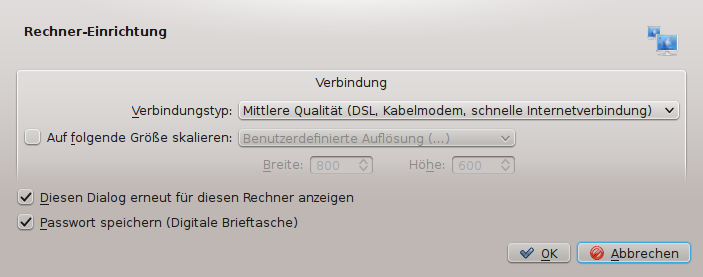
Es gibt drei Geschwindigkeitseinstellungen für das VNC-Protokoll:
Hohe Qualität (LAN, direkte Verbindung) ist die Voreinstellung. Sie sollten diese Einstellung zunächst in jedem Fall ausprobieren, bevor Sie eine Einstellung für niedrigere Geschwindigkeit wählen.
Mittlere Qualität (DSL, Kabelmodem, schnelle Internetverbindung)
Niedrige Qualität (Modem, ISDN, langsame Internetverbindung)
Falls Sie immer dieselbe Verbindungsart wählen, können Sie die Markierung aus dem Ankreuzfeld Diesen Dialog erneut für diesen Rechner anzeigen entfernen. Das bedeutet, Sie werden für diesen Server nicht erneut nach dem Verbindungstyp gefragt, vorausgesetzt, Sie verwenden dazu immer den gleichen Rechnernamen bzw. IP-Adresse. Falls der entfernte Rechner z. B. mehrere Namen hat und die Markierung des Ankreuzfeldes für einen der beiden Namen entfernt worden ist, werden Sie für diesen Namen nicht mehr gefragt, wohl aber für den anderen Namen oder die IP-Adresse.
Wählen Sie die geeignete Geschwindigkeitseinstellung und klicken Sie auf .
Sie erkennen den derzeitigen Verbindungsstatus an dem Symbol neben dem Karteireiter des Unterfensters.
Abhängig von der Konfiguration des Servers ist manchmal (eigentlich fast immer) ein Passwort zur Authentifizierung gegenüber dem Server notwendig. Remote Desktop Connection zeigt in solchen Fällen eine Passwortabfrage an.
Remote Desktop Connection kann das Passwort für Sie im Passwortspeicher speichern, damit Sie es später nicht erneut eingeben müssen. Dazu aktivieren Sie das Ankreuzfeld .
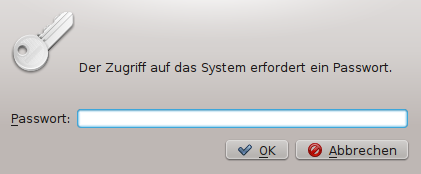
Nach der Authentifizierung wird die Verbindung zum entfernten Rechner hergestellt und Sie können Remote Desktop Connection verwenden, um die entfernte Arbeitsfläche zu beobachten oder zu kontrollieren.